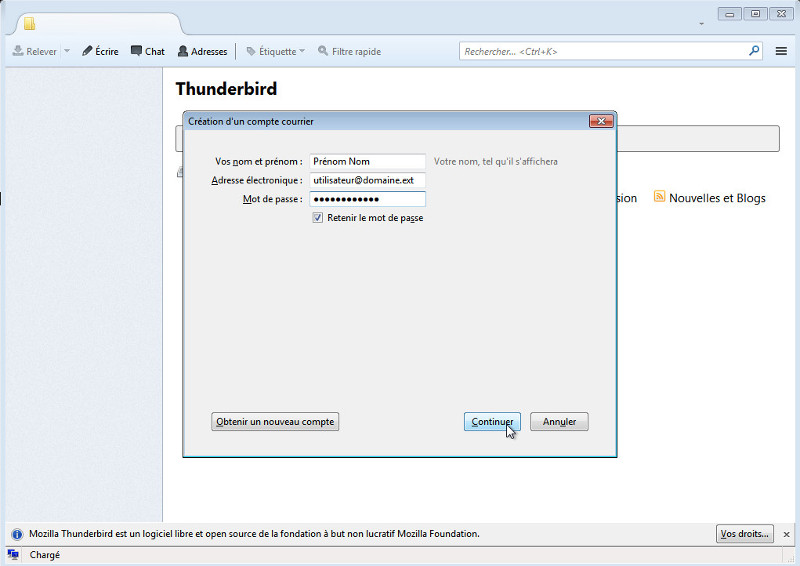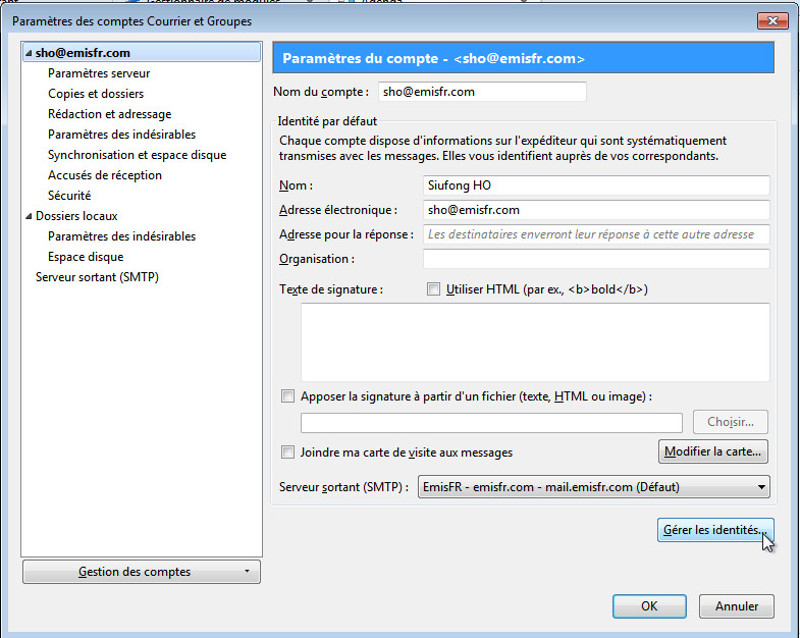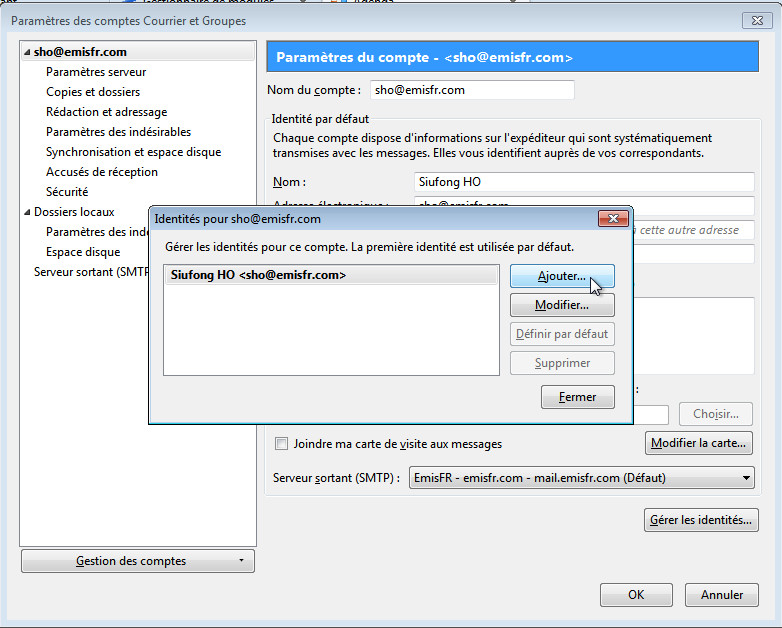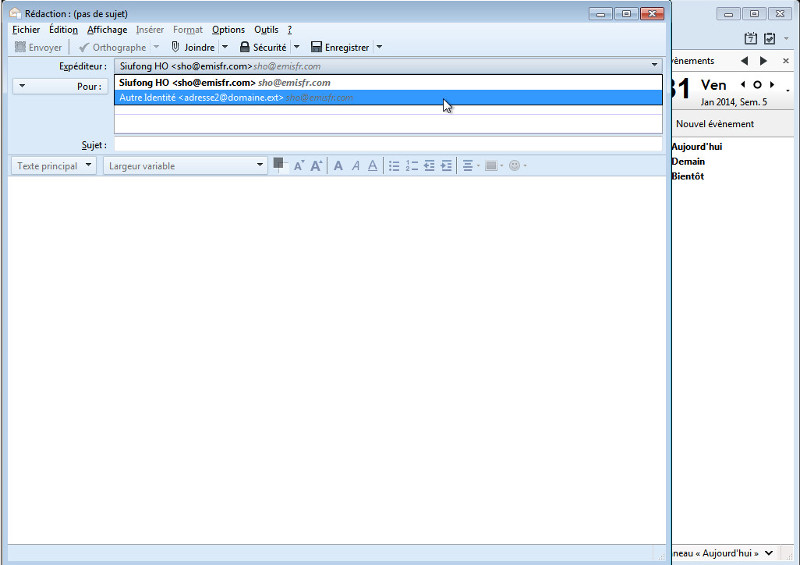Table des matières
Configuration du client mail Mozilla Thunderbird
1. Télécharger et installer le logiciel
2. Intégration système
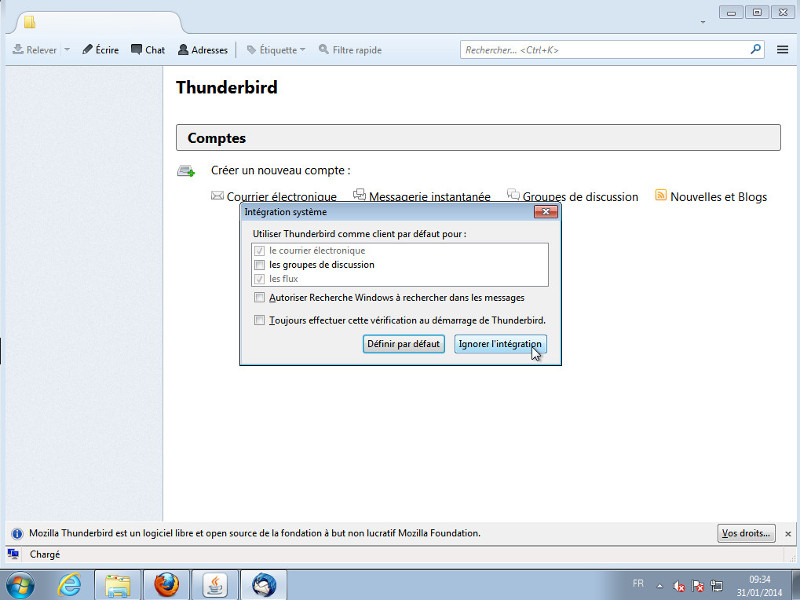
Au démarrage de Thunderbird, une fenêtre apparait pour l'intégration du système.
Décocher “Toujours effectuer cette vérification au démarrage de Thunderbird” et cliquer sur “Définir par défaut” afin que vos mails soient toujours lus avec le logiciel
3. Création compte
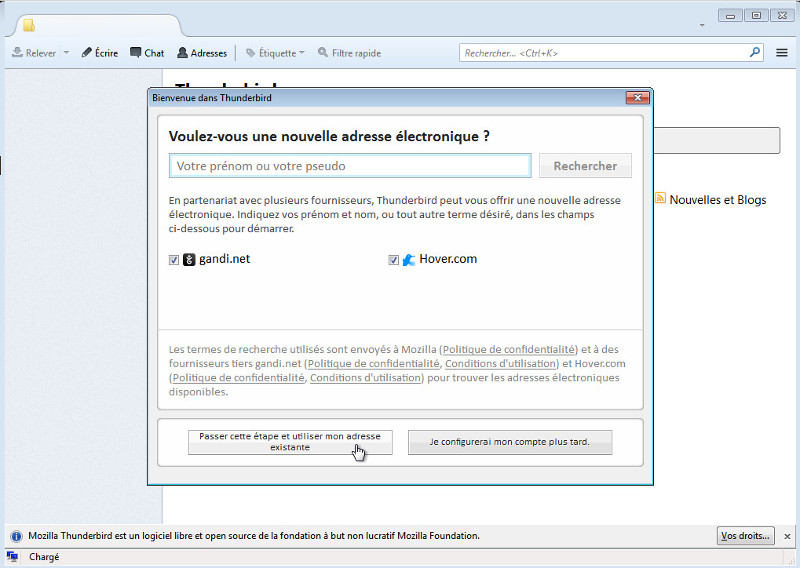
Une fenêtre apparait “Bienvenue sur Thunderbird”
Cliquer sur “Passer cette étape et utiliser mon adresse existante”
- Vos nom et prénom
- Adresse électronique : utilisateur@domaine.ext
- Mot de passe
- Cocher “retenir le mot de passe”
Cliquez sur “continuer”
Le logiciel devrait automatiquement trouver les serveurs de mails entrant et sortant.
Cliquez alors sur “Configuration manuelle”
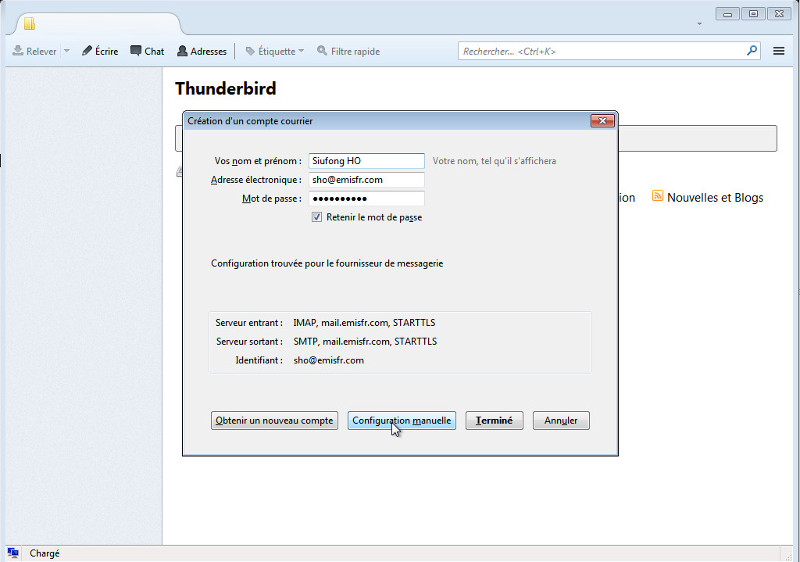
- Serveur entrant : IMAP pour un hébergement dédié, POP pour un hébergement mutualisé, (si votre compte est déjà configuré en IMAP laisser le ainsi)
- Nom d'hôte du serveur : mail.domaine.ext
- Ports : ne rien toucher
- SSL : sélectionner “Aucune”
- Authentification : sélectionner “Mot de passe normal”
Cliquez sur “Re-tester”. Il se peut qu'un ajustement se fasse et que des champs soient modifiés. Laisser tel quel et cliquez sur “terminé”
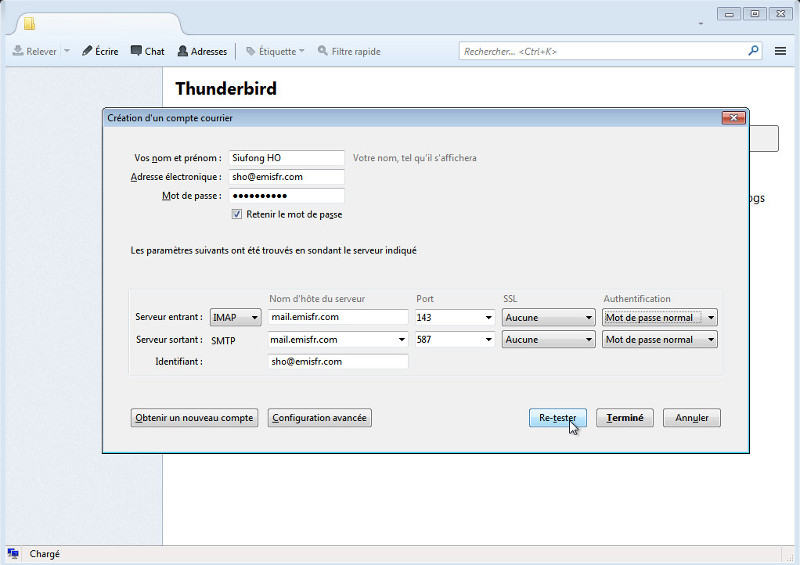
4. Exception sécurité
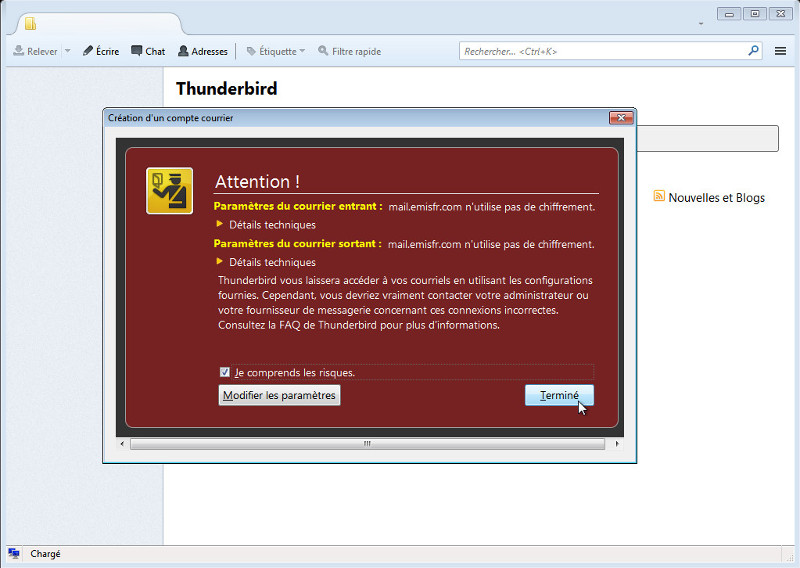
Une fenêtre peut apparaitre concernant le chiffrement.
Cocher “Je comprend les risques” et cliquez sur “Terminé”
5. Téléchargement des messages
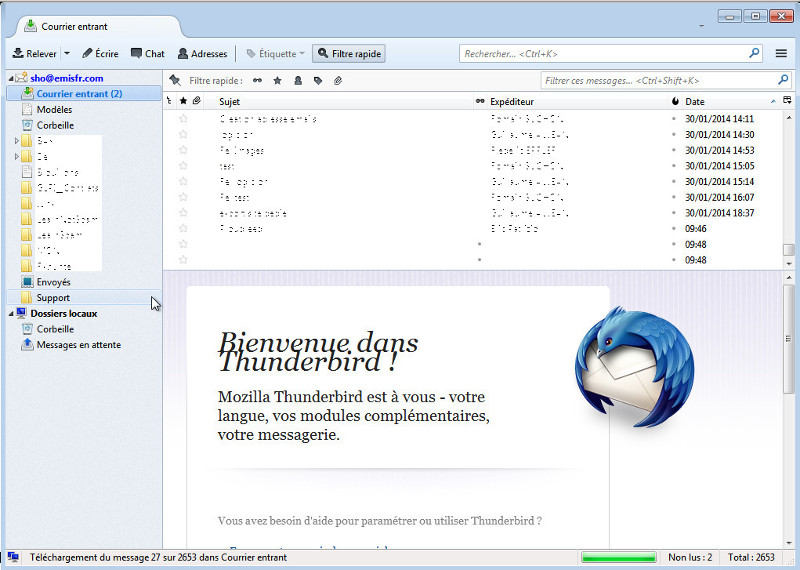
Vos mails vont être téléchargées, cette opération peut prendre plusieurs minutes selon la taille de votre boite mail.
6. Installation du module pour les agendas
Si vous le souhaitez, vous pouvez installer le module Lightning afin de gérer vos agendas.
Il se peut que la barre de menus soit cachée, faites un clic droit en haut du logiciel et sélectionner “barre de menus”
Outil → Modules complémentaires
Rechercher “lightning” dans la barre de recherche et installer le premier module (Lightning : gérer vos emplois du temps…)
“Redémarrer Thunderbird”
Evènements et tâches → Agenda
Demander à un administrateur d'Emisfr de vous rajouter vos agendas si vous ne connaissez pas les adresses exactes. (Idem pour les carnet d'adresses)
7. Ajout d'une signature
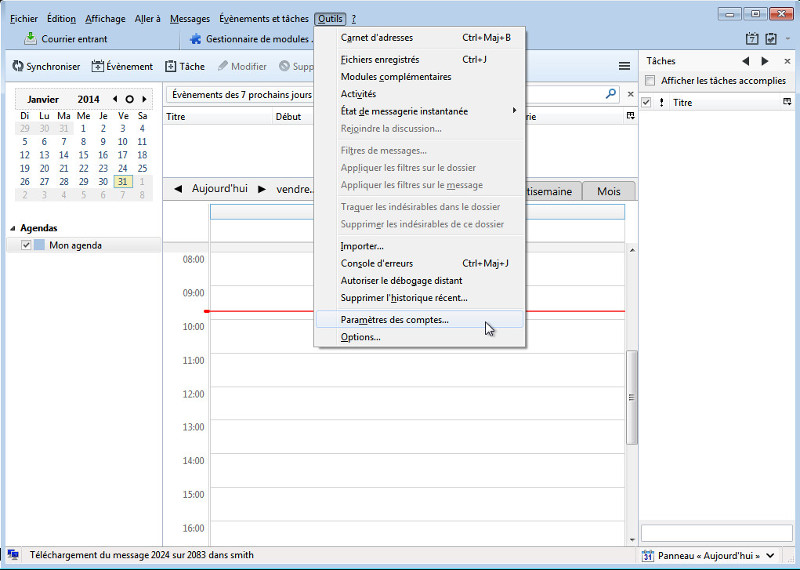
Outils → Paramètres des comptes
Sur linux : Édition → Paramètres des comptes
- Nom
- Adresse électronique
- Adresse pour la réponse
- Création d'une signature
—-
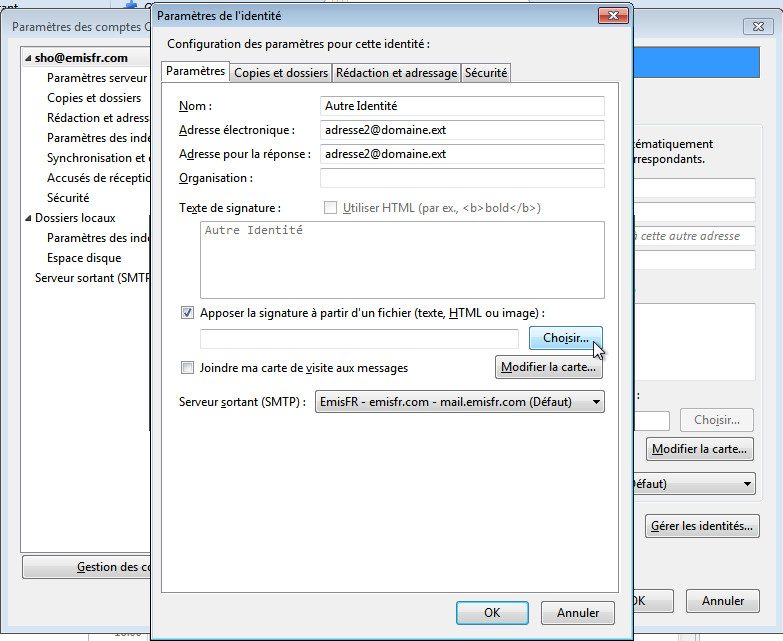
Vous pouvez saisir un texte, ou rajouter un fichier html, pdf .. en cliquant sur “Apposer la signature à partir d'un fichier (texte, HTML ou images) et sélectionner votre fichier “Choisir..”
“OK”
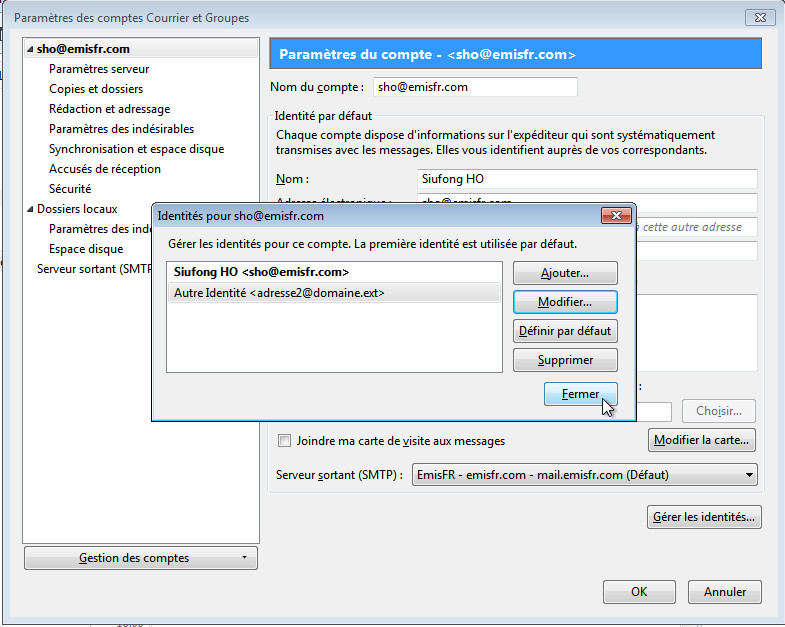
La nouvelle identité devrait apparaitre. Vous pouvez modifier l'identité par défaut en la sélectionnant et en cliquant sur “Définir par défaut”
Lors de la rédaction d'un nouveau message “Écrire”, vous pouvez alors sélectionner votre identité dans la case “Expéditeur”, la signature s'ajustera alors en fonction.
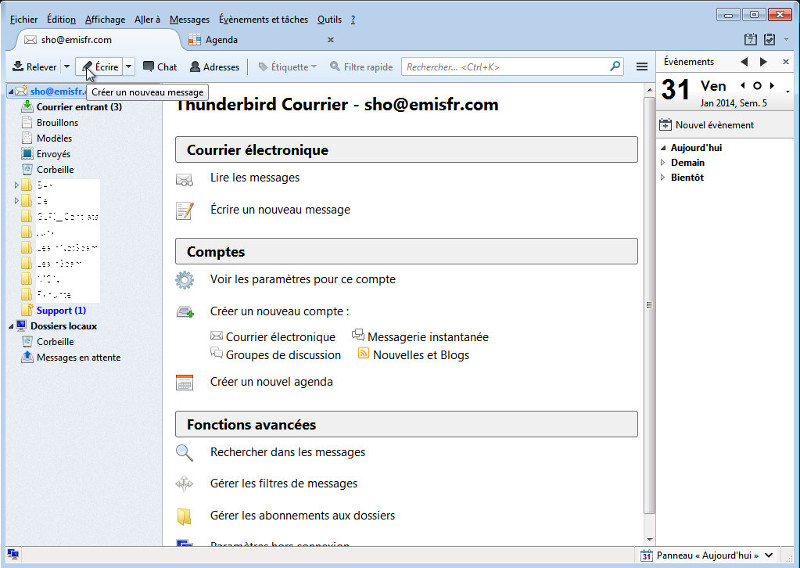
Utilisation de sogo connector pour les carnets d'adresses